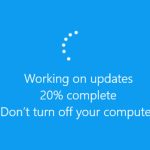Στις προηγούμενες εκδόσεις των Windows υπήρχε η δυνατότητα να επιλέξετε ποιος θα είναι ο προεπιλεγμένος εκτυπωτής του υπολογιστή σας έτσι ώστε να στέλνετε απευθείας όλες τις εκτυπώσεις αυτόματα σε αυτόν που έχετε δηλώσει, εκτός και αν είχατε επιλέξει κάποιο διαφορετικό. Αυτό για όσους χρησιμοποιούν παραπάνω από έναν εκτυπωτή στο γραφείο ή στο σπίτι τους.
Πώς να απενεργοποιήσετε την αυτόματη αλλαγή προεπιλεγμένου εκτυπωτή στα Windows 10
Στα Windows 10, η Microsoft άλλαξε αυτή τη δυνατότητα και πλέον ο προεπιλεγμένος εκτυπωτής αλλάζει αυτόματα σε αυτόν που έχετε χρησιμοποιήσει την τελευταία φορά. Βέβαια αυτό είναι και λίγο κουραστικό να επιλέγετε κάθε φορά το εκτυπωτή της προτίμησης σας.
Απενεργοποίηση αυτόματης αλλαγής προεπιλεγμένου εκτυπωτή στα Windows 10
Ανοίξτε το παράθυρο των Ρυθμίσεων (PC Settings), μεταβείτε στην κατηγορία Συσκευές (Devices) και έπειτα στην ενότητα Εκτυπωτές και σαρωτές (Printers and scanners). Εδώ μπορείτε να δείτε τη λίστα όλων των εγκατεστημένων εκτυπωτών του υπολογιστή σας.
Προς τα κάτω, βρείτε τη ρύθμιση να επιτρέπεται στα Windows η διαχείριση του προεπιλεγμένου εκτυπωτή μου (Let Windows manage my default printer) και θέστε το διακόπτη στη θέση Ανενεργό (Off) για να απενεργοποιήσετε την αυτόματη αλλαγή του προεπιλεγμένου εκτυπωτή από τα Windows.
Προσοχή, θα πρέπει να επιλέξτε τον εκτυπωτή που θέλετε να ορίσετε ως προεπιλεγμένο για όλες σας τις εκτυπώσεις και μετά να πατήσετε το κουμπί ορισμός ως προεπιλογής (Set as default) για να είστε σίγουροι ότι όλες οι εκτυπώσεις θα στέλνονται αυτόματα σε αυτόν που επιλέξατε.